Enkel og rask Android-rotguide

Etter at du har rootet Android-telefonen din, har du full systemtilgang og kan kjøre mange typer apper som krever root-tilgang.
De fleste foretrekker at status- og varslingslinjen på telefonen forblir så ryddig som mulig. Et unntak som noen mennesker har til dette er batteriprosentstatistikken. Mens batteriladingsnivået kan representeres med standard batteriikon, er denne avlesningen noe upresis på grunn av dens lille størrelse.
For å gi en mer presis avlesning av batterinivå på Android, kan du aktivere en batteriprosentavlesning som sitter ved siden av standard batteriikon. Den ekstra presisjonen i batterinivået kan gi deg ekstra trygghet på at telefonens batteri varer gjennom dagen, eller omvendt fortelle deg at du må administrere batterilevetiden for å forhindre at telefonen dør før du kan lade den.
For å konfigurere batteriprosentavlesningen, må du åpne telefonens innstillingsapp.
Merk: Denne veiledningen ble skrevet med en Samsung Galaxy S10e, den nøyaktige prosessen for å aktivere batteriprosenten kan variere på telefoner fra forskjellige merker.
I innstillingsappen må du trykke på "Varsler". På S10e vil varslingsinnstillingene være tredje fra toppen.
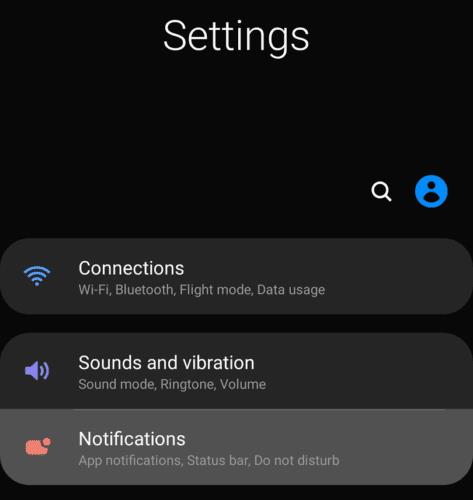
Trykk på «Varsler» i innstillingsappen.
I varslingsinnstillingene trykker du på "Statuslinje". Alternativet skal være fjerde fra toppen og det eneste uten skyveknapp.

Trykk på "Statuslinje" i varslingsinnstillingene.
Trykk på det siste alternativet i statuslinjeinnstillingene, merket "Vis batteriprosent". Når denne innstillingen er aktivert, skal batteriprosentavlesningen vises ved siden av batteriikonet nesten umiddelbart.
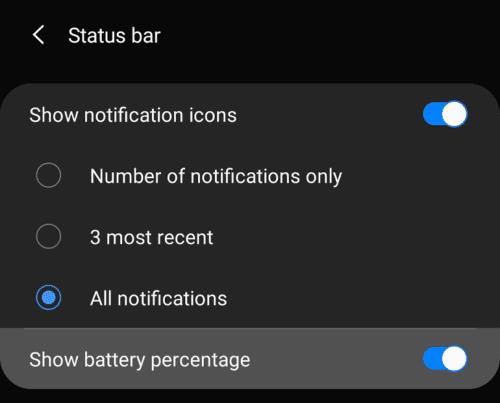
Trykk på den siste oppføringen i «Statuslinje»-innstillingene, merket «Vis batteriprosent.
Merk: Hvis du bruker en telefon og denne innstillingen ikke er på samme sted, prøv å bruke søkefunksjonen i innstillingsappen. Innstillingen for å aktivere batteriprosentindikatoren skal være lett nok å finne hvis du søker etter "prosent". Hvis dette ikke fungerer, prøv å søke etter "batteri", hvis du gjør det, vil det sannsynligvis gi flere resultater å se gjennom, men bør vise alle batterirelaterte innstillinger.
Etter at du har rootet Android-telefonen din, har du full systemtilgang og kan kjøre mange typer apper som krever root-tilgang.
Knappene på Android-telefonen din er ikke bare til for å justere volumet eller vekke skjermen. Med noen få enkle justeringer kan de bli snarveier for å ta et raskt bilde, hoppe over sanger, starte apper eller til og med aktivere nødfunksjoner.
Hvis du har glemt den bærbare datamaskinen på jobb og har en viktig rapport du må sende til sjefen din, hva bør du gjøre? Bruk smarttelefonen din. Enda mer sofistikert, gjør telefonen om til en datamaskin for å gjøre det enklere å multitaske.
Android 16 har låseskjerm-widgeter som du kan endre låseskjermen slik du vil, noe som gjør låseskjermen mye mer nyttig.
Android Bilde-i-bilde-modus hjelper deg med å krympe videoen og se den i bilde-i-bilde-modus, slik at du kan se videoen i et annet grensesnitt, slik at du kan gjøre andre ting.
Det blir enkelt å redigere videoer på Android takket være de beste videoredigeringsappene og -programvarene vi lister opp i denne artikkelen. Sørg for at du har vakre, magiske og stilige bilder du kan dele med venner på Facebook eller Instagram.
Android Debug Bridge (ADB) er et kraftig og allsidig verktøy som lar deg gjøre mange ting, som å finne logger, installere og avinstallere apper, overføre filer, rote og flashe tilpassede ROM-er og lage sikkerhetskopier av enheter.
Med autoklikk-applikasjoner trenger du ikke å gjøre mye når du spiller spill, bruker apper eller bruker oppgaver som er tilgjengelige på enheten.
Selv om det ikke finnes noen magisk løsning, kan små endringer i hvordan du lader, bruker og oppbevarer enheten din utgjøre en stor forskjell i å redusere batterislitasjen.
Telefonen mange elsker akkurat nå er OnePlus 13, fordi den i tillegg til overlegen maskinvare også har en funksjon som har eksistert i flere tiår: infrarødsensoren (IR Blaster).







